كيفية تخصيص صفحة في ووردبريس
نشرت: 2022-09-11يعد إنشاء صفحة مخصصة في WordPress طريقة رائعة لإضافة لمسة فريدة إلى موقع الويب الخاص بك. هناك عدة طرق مختلفة لتخصيص صفحة ، ولكن الطريقة الأكثر شيوعًا هي استخدام مكون WordPress الإضافي. هناك عدد قليل من المكونات الإضافية المختلفة التي يمكنك استخدامها لتخصيص صفحة ، لكننا نوصي باستخدام المكون الإضافي Advanced Custom Fields. سيسمح لك هذا المكون الإضافي بإضافة حقول مخصصة إلى أي صفحة على موقع WordPress الخاص بك. بمجرد تثبيت البرنامج المساعد وتنشيطه ، ستحتاج إلى إنشاء مجموعة حقول مخصصة جديدة. للقيام بذلك ، انتقل إلى الحقول المخصصة> إضافة جديد. قم بتسمية مجموعة الحقول المخصصة الخاصة بك ثم انقر فوق الزر "إضافة حقل". في تسمية الحقل ، أدخل اسم الحقل الذي تريد إضافته. على سبيل المثال ، إذا كنت تريد إضافة حقل لعنوان العميل ، فعليك إدخال "العنوان" في تسمية الحقل. في القائمة المنسدلة لنوع الحقل ، حدد نوع الحقل الذي تريد إضافته. في هذا المثال ، سنختار نوع الحقل "نص". بعد تحديد نوع الحقل ، ستحتاج إلى إدخال خيارات الحقل. في خيارات الحقل ، ستحتاج إلى إدخال القيمة الافتراضية للحقل. في التعليمات الميدانية ، ستحتاج إلى إدخال التعليمات الخاصة بالحقل. هذا هو الحقل الذي سيتم عرضه للمستخدم عندما يملأ النموذج. بمجرد إدخال جميع المعلومات الخاصة بالحقل المخصص ، انقر فوق الزر حفظ. كرر هذه الخطوات لكل حقل مخصص تريد إضافته إلى الصفحة. بمجرد إضافة جميع الحقول المخصصة ، ستحتاج إلى إضافتها إلى الصفحة. للقيام بذلك ، قم بتحرير الصفحة في WordPress ثم قم بالتمرير لأسفل إلى قسم الحقول المخصصة. في قسم الحقول المخصصة ، سترى قائمة بجميع الحقول المخصصة التي قمت بإنشائها. حدد الحقول المخصصة التي تريد إضافتها إلى الصفحة ثم انقر فوق الزر "إضافة إلى الصفحة". ستتم الآن إضافة الحقول المخصصة الخاصة بك إلى الصفحة.
كيف يمكنني تخصيص تخطيط WordPress الخاص بي؟
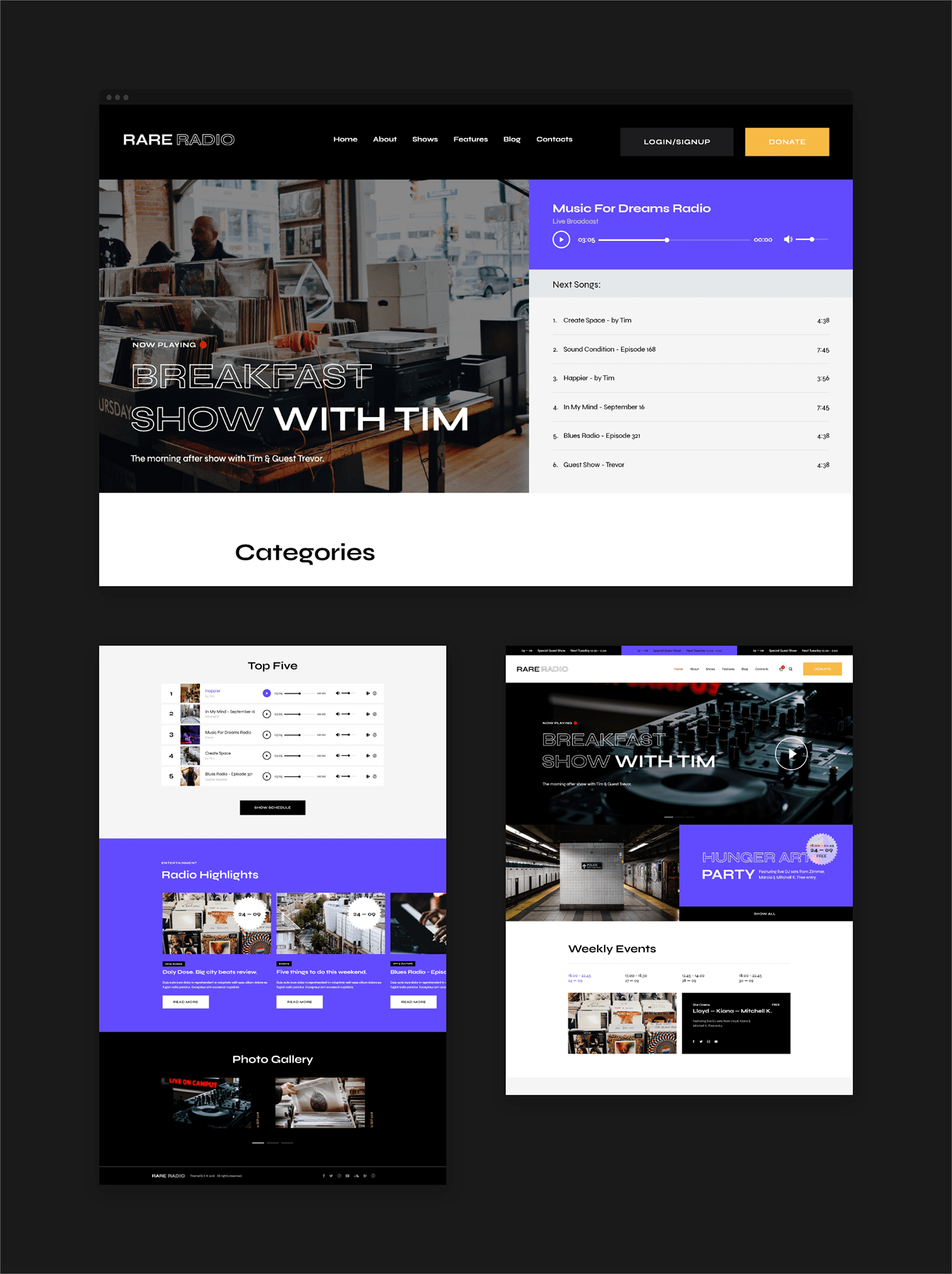 الائتمان: www.behance.net
الائتمان: www.behance.netهناك عدة طرق لتخصيص تخطيط WordPress الخاص بك. تتمثل إحدى الطرق في تحديد موضوع يناسب احتياجاتك على أفضل وجه. ستسمح لك معظم السمات بتغيير الألوان والخلفية والعنوان والجوانب الأخرى للموقع. يمكنك أيضًا استخدام عناصر واجهة المستخدم لإضافة محتوى وتغيير مظهر الشريط الجانبي. إذا كنت تريد مزيدًا من التحكم في التخطيط الخاص بك ، فيمكنك تحرير ملف CSS الخاص بقالبك أو إنشاء سمة فرعية.
يعد المكون الإضافي Beaver Builder مكونًا إضافيًا مشهورًا لبناء الصفحات يسمح لك بإنشاء تخطيطات جميلة في دقائق. يتمتع هذا البرنامج المساعد بقدر كبير من المرونة فيما يتعلق بما يمكنه فعله إذا كان يوفر. إنه سهل التعلم ولا يتطلب فهمًا واسعًا للبرمجة. يمكنك إضافة ما يصل إلى ستة أعمدة وأشرطة جانبية وتسجيلات صوتية وصور وفواصل إلى التخطيط. يمكنك تعديل حقل معين بالمرور فوقه والنقر عليه. بعد تعديل التخطيطات الخاصة بك ، انقر فوق الزر "تم" في الزاوية اليمنى العليا من شاشتك. في لقطة الشاشة أدناه ، سترى نافذة منبثقة جديدة بها خيارات متنوعة ، بما في ذلك بعض الخيارات التي تبدو مشابهة لتلك المعروضة هنا.
يمكنك استخدام Beaver Builder لحفظ تخطيط WordPress المخصص وإعادة استخدامه في أي وقت. عند حفظ تخطيط الصفحة كقالب ، سيظهر على شريط إدارة WordPress الخاص بك. بالذهاب إلى الإعدادات ، يمكنك جعلها مرئية. يعد Page Builder خيارًا ممتازًا لإنشاء صفحة. يمكن العثور على علامة تبويب القوالب على الجانب الأيمن من الصفحة. ليست هناك حاجة لتصدير Layouts في WordPress لأنها مدمجة في وحدة WordPress. لاستيراد تخطيط ، انتقل إلى لوحة معلومات موقع الويب حيث تريد استيراده.
هل يمكنك تخصيص WordPress بالكامل؟
ما عليك سوى الانتقال إلى لوحة معلومات WordPress الخاصة بك وتحديد المظهر. سيسمح لك خيار التخصيص بتغيير المظهر الخاص بك وتخصيصه في الوقت الفعلي.
هل من الصعب تخصيص سمات WordPress؟
عملية تخصيص قالب WordPress الخاص بك ليست صعبة. في بعض الحالات ، يكون الأمر بسيطًا مثل استخدام Customizer لتغيير الخطوط أو الألوان أو الرمز المفضل لديك (راجع دليلنا الشامل حول خطوط WordPress). يمكن أن تأخذ عملية إضافة ملف قالب جديد إلى سمة أحيانًا شكل سمة فرعية جديدة.
اختيار الموضوع المناسب لموقعك على الويب
عند تصميم موقع ويب ، يعد اختيار السمة المناسبة خطوة أساسية. سواء أكان ذلك ناجحًا أم لا ، فمن الأهمية بمكان أن يكون لديك موقع ويب. لكي يظهر موقعك بشكل موحد ، يجب أن يحتوي على سمة تنقل مظهرًا وأسلوبًا موحدين. يمكن أن يزيد ، بالإضافة إلى ذلك ، من احتمالية جذب العملاء والاحتفاظ بهم.
قد يكون اختيار موضوع أمرًا صعبًا ، وهناك العديد من العوامل التي يجب مراعاتها. يجب أن يكون الموضوع مناسبًا للجمهور المستهدف ، وأن يكون له علامة تجارية قوية ورسالة ، وأن يكون سهل التخصيص.
عند اختيار سمة ، راقب الاتجاهات الحالية والقوالب الشائعة. تتوفر السمات المجانية والمتميزة عبر الإنترنت ، وكذلك السمات المخصصة التي تم إنشاؤها باستخدام منصات تطوير الويب الشهيرة مثل WordPress و Shopify.
من الأهمية بمكان اختيار موضوع جيد التصميم وسهل الاستخدام. سيحدد المظهر المصمم جيدًا نغمة الموقع بأكمله ، ويجعله يبدو ويشعر بالتوحيد ، ويساعد العملاء على البقاء.
هل يمكنني تخصيص موقع WordPress الخاص بي؟
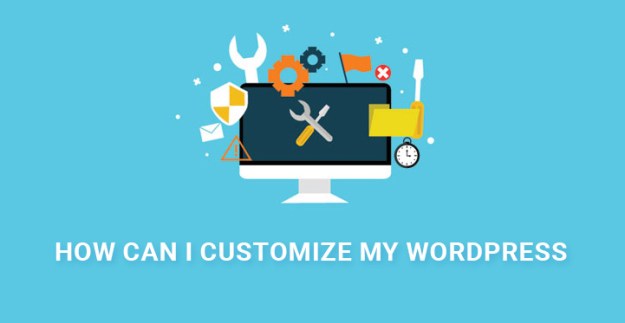 الائتمان: www.sktthemes.org
الائتمان: www.sktthemes.orgنعم ، يمكنك تخصيص موقع WordPress الخاص بك بعدة طرق. يمكنك تغيير السمة لتغيير شكل ومظهر موقعك ، ويمكنك تثبيت المكونات الإضافية لإضافة ميزات ووظائف جديدة. يمكنك أيضًا تعديل رمز موقعك لتخصيصه بشكل أكبر.
أصبح إنشاء مواقع الويب والمدونات أسهل من خلال WordPress. الاحتمالات اللانهائية للتخصيص التي يوفرها WordPress ، بالإضافة إلى السمات والمكونات الإضافية والمزيد ، تجعله أحد أكثر أنظمة إدارة المحتوى شيوعًا. تخصيص موقع WordPress الخاص بك ليس بالأمر الصعب ، على الرغم من حقيقة أنه يمكن القيام به من قبل المبتدئين ، بغض النظر عن عمرك. يعد استخدام SeedProd لإنشاء صفحة WordPress أحد أفضل الأشياء التي يمكنك القيام بها. لن تضطر إلى كتابة رمز لتصميم موقع الويب الخاص بك بالطريقة التي تريدها بالضبط لأنه تم إنشاؤه بالفعل مع وضع ذلك في الاعتبار. CSS Hero هو مكون إضافي آخر نوصي به لأنه يسمح لك بسهولة تخصيص مظهر موقع الويب الخاص بك. إذا اخترت سمة WordPress ، فستتمكن من منح موقع الويب الخاص بك مظهرًا احترافيًا بمجرد تثبيته.

يمكنك تخصيصها بشكل أكبر إذا كنت تريد إنشاء موقع ويب خاص بك بالكامل. أحد أهم جوانب موقع الويب الخاص بك هو عنوانه. يمكنك استخدام مكتبة الوسائط الخاصة بك أو جهاز كمبيوتر لاختيار صورة عالية الجودة. في تطبيقات WordPress للجوال وعلامات تبويب المتصفح ، توجد صورة صغيرة لرمز موقع الويب. يمكنك تحميل الرمز الخاص بك هنا لجعل موقعك أكثر وضوحًا. يشير مصطلح عنصر واجهة المستخدم إلى مجموعة فرعية من كتلة كبيرة من التعليمات البرمجية التي تؤدي مهمة محددة. من خلال النقر على الأدوات ، يمكنك إضافة عنصر واجهة مستخدم.
يجب تحديد الصفحات التي ترغب في عرضها على موقع WordPress الخاص بك. حدد Pages من القائمة ثم انقر فوق الزر "إضافة جديد". بالإضافة إلى ذلك ، يجب عليك اختيار الصفحة الرئيسية في لوحة معلومات WordPress الخاصة بك. قائمة موقع الويب الخاص بك هي الواجهة بينك وبين زوار الموقع. ثم حدد اسم القائمة الخاصة بك وانقر فوق الزر "إنشاء قائمة". إذا كان موقع الويب الخاص بك غير مرئي لـ Google ، فلن يحتل مرتبة عالية في نتائج محرك البحث. انتقل إلى صفحة إعدادات Google لطلب إدراج موقع الويب الخاص بك.
يمكنك أيضًا الانتقال إلى قسم القراءة والبحث عن رؤية محرك البحث. سيكون موقع الويب الخاص بك مرئيًا لمحركات البحث إذا تم تحديد هذا المربع. سيساعدك إعداد بنية الرابط الثابت الصحيحة لمدونة WordPress الخاصة بك في تحسين مُحسّنات محرّكات البحث. يمكن أن يكون الرابط الثابت في WordPress عاديًا أو رقميًا أو أي مزيج مما يلي. لا يتم دائمًا تحسين هذه الخيارات لتحسين محرك البحث. عند إدخال اسم المنشور ، يكون عنوان URL الخاص بك هو الأكثر وصفًا ، مما يسمح لمحركات البحث والزائرين بتحديد ما تكتب عنه بسهولة. يحتوي WPForms على أكبر مجموعة من المكونات الإضافية المتاحة لبناء النماذج ، مما يجعله الأكثر شيوعًا وسهولة في الاستخدام.
WPForms هو مكون إضافي ممتاز لتوليد الرصاص من تلقاء نفسه. يتوفر عدد من القوالب لاستخدامها والتي ثبت أنها تحول زوار الموقع إلى عملاء متوقعين وعملاء. أنشئ نوافذ منبثقة قوية واستهدف زوارًا معينين بناءً على موقعهم باستخدام OptinMonster. مكوّن إضافي لوسائل التواصل الاجتماعي يسترد ويعرض أعدادًا مختلفة من المشاركة الاجتماعية ، بالإضافة إلى ذاكرات التخزين المؤقت وأنواع المشاركة. للتأكد من أن موقع WordPress الخاص بنا يعمل بشكل صحيح ، نوصي بإجراء بعض الاختبارات قبل تخصيصه. يجب عليك أولاً إجراء سلسلة من الاختبارات للتأكد من أن كل شيء يعمل بشكل صحيح. يعد Monarch ، المكون الإضافي المتميز لمشاركة الوسائط الاجتماعية الذي طوره الفريق في Elegant Themes ، خيارًا آخر.
يمكن استخدام أداة اختبار سرعة موقع الويب لاختبار سرعة موقع الويب الخاص بك. بمجرد إدخال عنوان URL لموقع الويب الخاص بك ، انقر فوق الزر Test URL ، وتكون قد انتهيت. يمكنك أيضًا مشاهدة لقطة شاشة للموقع الذي تنشط فيه على الهاتف المحمول باستخدام الأداة.
أين هو التخصيص على ووردبريس؟
لا توجد إجابة واحدة تناسب الجميع على هذا السؤال ، حيث سيختلف موقع ميزة التخصيص في WordPress اعتمادًا على المظهر الذي تستخدمه. ومع ذلك ، في معظم الحالات ، يجب أن تكون قادرًا على العثور على ميزة التخصيص بالانتقال إلى علامة التبويب المظهر في لوحة معلومات WordPress. بمجرد دخولك إلى علامة التبويب "المظهر" ، ابحث عن ارتباط أو زر بعنوان "تخصيص. انقر فوق هذا الارتباط أو الزر لبدء تشغيل أداة تخصيص WordPress.
كيف يمكنني تخصيص موقع WordPress الخاص بي؟
يمكن الوصول إلى صفحة تخصيص WordPress . بالانتقال إلى المظهر> السمات ، يمكنك تخصيص سمة WordPress الخاصة بك. سننتقل إلى الموضوع النشط (عشرون تسعة عشر في حالتنا) في هذه المقالة من خلال النقر على تخصيص بجوار عنوانه في هذه الصفحة. يمكنك تعديل سمة WordPress الخاصة بك على الفور عن طريق تحديد زر "تغيير السمة" في الصفحة الافتتاحية.
ما هو التخصيص في ووردبريس؟
إذا كنت تريد أن يبرز موقعك أكثر ، فانتقل إلى Customizer. يوفر لك هذا القسم مجموعة متنوعة من الخيارات لتعديل عنوان الموقع وسطر العلامات ، وإضافة عناصر واجهة مستخدم إلى شريط جانبي أو تذييل ، وإنشاء قوائم ، وتغيير إعدادات الصفحة الرئيسية ، والمزيد. قد ينتج عن السمات المختلفة خيارات مختلفة متاحة في أداة التخصيص.
ووردبريس صفحة مخصصة Php
تعد صفحة php المخصصة لـ WordPress طريقة رائعة لإضافة وظائف مخصصة إلى موقع WordPress الخاص بك. باستخدام هذه الميزة ، يمكنك إنشاء صفحات مخصصة يمكن استخدامها لعرض المعلومات أو تنفيذ مهام محددة. على سبيل المثال ، يمكنك استخدام صفحة مخصصة لعرض نموذج اتصال أو للسماح للمستخدمين بإرسال مقالات إلى موقعك.
كيف أقوم بإنشاء صفحة مخصصة في WordPress؟
انتقل إلى لوحة إدارة WordPress. يمكنك العثور على قالب الصفحة المخصص الجديد في القائمة الموجودة على الجانب الأيمن. الصفحة التي لا تحتوي على أشرطة جانبية هي الإعدادات الافتراضية لصفحة جديدة . يمكنك نشره بمجرد اكتماله.
هل يمكننا استخدام PHP في WordPress؟
PHP هي لغة برمجة تُستخدم لإنشاء WordPress. يمكن بالتأكيد استخدام PHP إذا كنت تريد إنشاء WordPress ، لكن لا يتعين عليك القيام بذلك.
